セルの自動結合(リストビュー)
このトピックで
リストビューで、列方向に同じ値が連続している場合に、それらのセルを自動的に結合して表示できます。
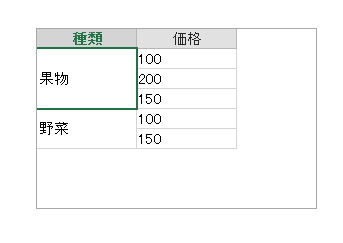
注意:
-
非表示の列は自動結合されません。
-
空白のセルは結合されません。
-
自動結合されているセルは編集できませんが、ESCキー、またはDeleteキーにより値の削除が可能です。
-
列ヘッダーまたは行テンプレートで、自動結合したいセルを選択します。
-
リストビューツール[デザイン]→[セルの自動結合]をクリックします。
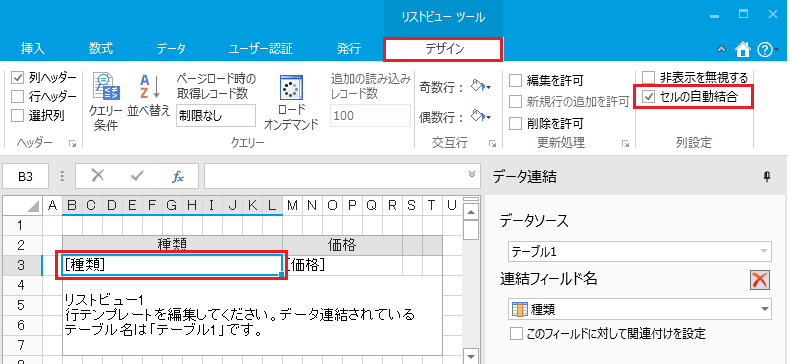
注意:行ヘッダーを表示している場合、行ヘッダーとなる列の「セルの自動結合」はクリックできません。
ヒント:
-
隣り合った列にそれぞれ自動結合の設定をした場合、1列目が結合されていないセルは、次の列でも結合されません。
例:以下のような自動結合を設定していないリストビューがあったとします。
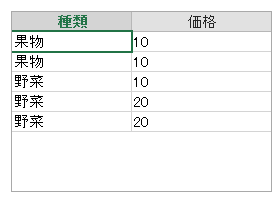
「種類」と「価格」の列にそれぞれ自動結合の設定をした場合、以下のように表示されます。
「種類」の1行目と2行目が結合されて「果物」と表示され、「価格」も同様に1行目と2行目が結合されて「10」と表示されます。「価格」の列は3行目も「10」ですが、3行目は結合されません。
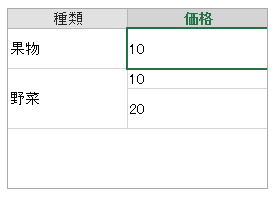
-
結合されたセルに「レコードの削除」コマンドが設定されている場合、セルをクリックすると、1つ目のレコードのみ削除されます。
-
「Excelエクスポート(ページ)」コマンドでリストビューをエクスポートすると、自動結合の設定は引き継がれます。「Excelエクスポート(リストビュー)」コマンドでリストビューをエクスポートすると、自動結合の設定は引き継がれません。
-